
- Pengarang John Day [email protected].
- Public 2024-01-30 11:11.
- Diubah suai terakhir 2025-01-23 15:01.
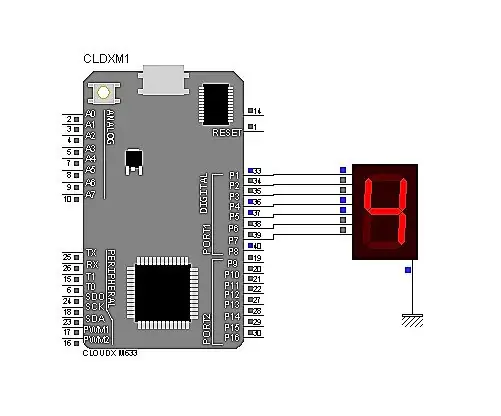
Dalam projek ini kami menggunakan paparan LED tujuh segmen untuk membilang dari 0 hingga 9.
Paparan LED tujuh segmen terdiri daripada lapan LED dan sangat sesuai untuk memaparkan nombor. Untuk mengurangkan bilangan pin yang digunakan oleh paparan, semua anod atau katod LED disambungkan bersama dan dipanggil common-anode atau common- katod, masing-masing. Untuk projek kami, kami menggunakan jenis katod biasa. 8 LED dilabel A hingga G dan DP (untuk titik perpuluhan). Untuk modul katod biasa kami, terdapat pin anod untuk setiap segmen LED. Sebagai contoh, jika anda ingin memaparkan nombor 4, maka anda akan menggunakan arus ke segmen B, C, F dan G. Perpustakaan Segmen CloudX menjadikan penggunaan modul 7 segmen lebih mudah.
Langkah 1: Kumpulkan Komponen Ini



1. CLOUDX MICROCONTROLLER
2. CLOUDX SOFTCARD
3. Kabel USB V3
4. 7 SEGMEN (katod)
5. KAWASAN JUMPER
6. Perintang 330ohm
Langkah 2: PENYEDIAAN PERKAKASAN
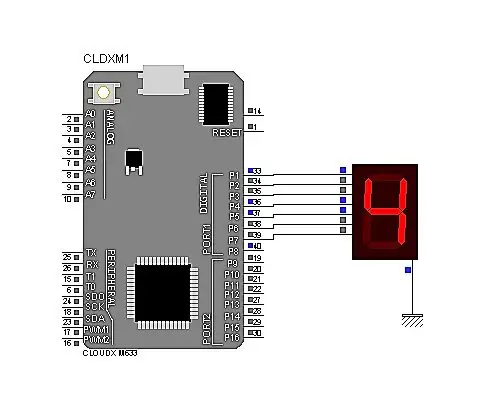
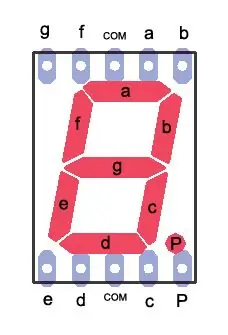
Ikuti langkah ini:
sambungkan:
Pin A segmen ke pin1 CloudX
Pin B segmen ke pin2 CloudX
Pin DP segmen ke pin3 CloudX
Pin C segmen ke pin4 CloudX
Pin D segmen ke pin5 CloudX
Pin E segmen ke pin6 CloudX
Pin F segmen ke pin7 CloudX
Pin G segmen ke pin9 CloudX
sambungkan pin katod biasa ke GND
Selepas sambungan, lepaskan pengekodan:
muat turun Cloudx IDE di sini
Langkah 3: KOD
Salin Kod ini ke CloudX IDE
#sertakan #sertakan char NumberOfDigit = 1; // tetapkan bilangan 7 paparan segmen yang akan digunakan
// sambungkan pin CloudX ini ke Pin Data A, B, C, D, E, F, G dan H pada Paparan
char segmentDataPins = {1, 2, 3, 4, 5, 6, 7, 8};
// sambungkan pin CloudX ini ke Common Anode atau Cathode pada setiap paparan 7 segmen
segmen charScanPins = 0; // untuk menjimatkan pin kita sambung terus ke penyediaan ground (katod) () {// setup di sini // inisialisasi 7 segmen Display dengan data ini Segment_setting (CCathode, NumberOfDigit, segmenScanPins, segmenDataPins); gelung () {// Program di sini Segment_write (0, 1000); // tulis 0 pada paparan 7 segmen selama 1 saat Segmen_penulisan (1, 1000); // tulis 1 pada paparan 7 segmen selama 1 saat Segmen_penulisan (2, 1000); // tulis 2 pada paparan 7 segmen selama 1 saat Segmen_penulisan (3, 1000); // tulis 3 pada paparan 7 segmen selama 1 saat Segmen_penulisan (4, 1000); // tulis 4 pada paparan 7 segmen selama 1 saat Segmen_penulisan (5, 1000); // tulis 5 pada paparan 7 segmen selama 1 saat Segmen_penulisan (6, 1000); // tulis 6 pada paparan 7 segmen selama 1 saat Segmen_penulis (7, 1000); // tulis 7 pada paparan 7 segmen selama 1 saat Segmen_penulisan (8, 1000); // tulis 8 pada paparan 7 segmen selama 1 saat Segmen_penulisan (9, 1000); // tulis 9 pada paparan 7 segmen selama 1 saat}}
Disyorkan:
Kaunter Paparan 7 Segmen Dengan Daftar Shift: 3 Langkah

7 Segmen Display Counter With Shift Register: Ini adalah projek pemula yang sempurna jika anda baru belajar bagaimana menggunakan shift shift dan bagaimana ia beroperasi dengan kod. Selain itu, projek ini adalah permulaan yang baik sekiranya anda baru menggunakan paparan segmen 7. Sebelum anda memulakan projek ini, pastikan
Kaunter Paparan Segmen 7 Berbilang Dengan Mikrokontroler CloudX: 4 Langkah

Kaunter Paparan Segmen 7 Berganda Dengan Mikrokontroler CloudX: Projek ini menerangkan cara memaparkan data pada Dua Segmen 7 menggunakan mikrokontroler CloudX
Kaunter Paparan 7-Segmen: 3 Langkah

Kaunter Paparan 7-Segmen: Hari ini saya mempunyai projek lain untuk anda - kaunter paparan 7-segmen 1 digit. Ini adalah projek kecil yang menyeronokkan dari 0 hingga 9 dan kemudian dari 0. Anda boleh menggunakannya sebagai tutorial umum mengenai penggunaan paparan yang popular ini. Bahagian untuk ini
Interfacing 8051 Mikrokontroler Dengan 7 Segmen Paparan: 5 Langkah (dengan Gambar)

Interfacing 8051 Microcontroller Dengan 7 Segment Display: Dalam projek ini kita akan memberitahu anda tentang bagaimana kita dapat menghubungkan 7 segmen display dengan 8051 microcontroller
Cara Mengira Dari 0 hingga 99 Menggunakan 8051 Mikrokontroler Dengan 7 Segmen Paparan: 5 Langkah (dengan Gambar)

Cara Mengira Dari 0 hingga 99 Menggunakan Mikrokontroler 8051 Dengan Paparan 7 Segmen: Halo semua, Dalam tutorial ini kita akan memberitahu anda tentang cara membilang dari 0 hingga 99 menggunakan dua paparan 7 segmen
